
Cách tải Cốc Cốc trên máy tính Windows 7 và nhận được hỗ trợ
Trình duyệt Cốc Cốc đã trở thành sự lựa chọn ưa thích của hơn 25 triệu người dùng hàng ngày, nó được sử dụng trên máy tính cũng như các thiết bị di động. Với nhiều tính năng phù hợp cho người dùng Việt, Cốc Cốc đã nhận được đánh giá tích cực từ cộng đồng. Bạn đang tìm kiếm cách tải Cốc Cốc về máy tính Windows 7? Dưới đây, chúng tôi sẽ chỉ bạn cách tải và cài đặt nó chi tiết.
Cách tải Cốc Cốc về máy tính Windows 7
Tải Cốc Cốc từ trang chủ miễn phí
Để đảm bảo bạn tải phần mềm từ nguồn đáng tin cậy và không bị nhiễm virus, hãy truy cập vào trang chủ của Cốc Cốc để tải về.
Bước 1: Truy cập vào đường link chính thức của Cốc Cốc tại: https://coccoc.com/. Bạn có thể dễ dàng tải xuống tệp cài đặt bằng cách nhấn vào nút "Tải trình duyệt".

Bước 2: Sau khi truy cập vào đường dẫn trên, bạn nhấp vào nút "Tải trình duyệt", chọn "Tôi đã hiểu và đồng ý", và đợi quá trình tải về hoàn tất.
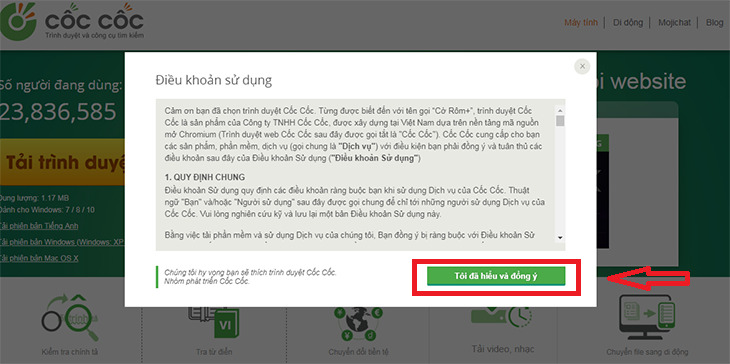
Cài đặt Cốc Cốc trên máy tính Windows 7
Sau khi đã tải phần mềm cài đặt Cốc Cốc về máy tính, bạn tiến hành cài đặt trình duyệt Cốc Cốc cho Windows 7.
- Đi tới thư mục chứa file tải vừa lưu theo hướng dẫn ở trên. Nhấp đúp vào file có tên "coccoc_vi.exe" để tiến hành cài đặt.

- Trình cài đặt Cốc Cốc sẽ hỏi bạn có muốn đặt Cốc Cốc làm trình duyệt mặc định cho máy tính hay không. Nếu bạn không muốn, chỉ cần bỏ dấu tích tại ô đó. Sau đó, nhấn "Cài đặt".

Đợi quá trình cài đặt hoàn tất và Cốc Cốc sẽ tự động mở trình duyệt sau khi cài đặt xong.
Đặt Cốc Cốc làm trình duyệt mặc định trên Windows 7
Trong quá trình cài đặt Cốc Cốc, bạn có thể chọn Cốc Cốc làm trình duyệt mặc định cho máy tính. Tuy nhiên, nếu bạn đã bỏ qua bước này, không sao cả. Bạn có thể làm theo các bước sau để đặt Cốc Cốc làm trình duyệt mặc định.
-
Mở Cốc Cốc, nhấp vào biểu tượng Cốc Cốc và chọn "Cài đặt".
-
Tìm mục "Cài đặt mặc định của hệ thống" và nhấn vào nút "Đặt Cốc Cốc làm trình duyệt mặc định".
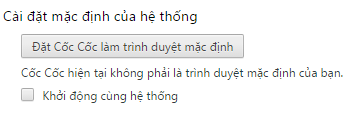
- Chọn "Cốc Cốc" làm trình duyệt mặc định.
Không thể tải Cốc Cốc về máy tính Windows 7?
Nếu bạn không thể tải Cốc Cốc về máy tính Windows 7 của mình, hãy kiểm tra kết nối internet của bạn có hoạt động ổn định không. Thử kết nối với một mạng khác và thử tải lại Cốc Cốc.

Nếu phiên bản Cốc Cốc trên máy tính của bạn gặp lỗi và không thể truy cập vào trang web bằng Cốc Cốc nữa, bạn có thể xóa trình duyệt này trên máy tính và tải phiên bản mới về để cài đặt. Tuy nhiên, nếu bạn không cài đặt lại được và nhận thông báo "Cài đặt không thành công", hãy thực hiện các bước sau:
- Nhấn tổ hợp phím "Windows + R" hoặc vào "Start > Run" để mở hộp thoại Run.
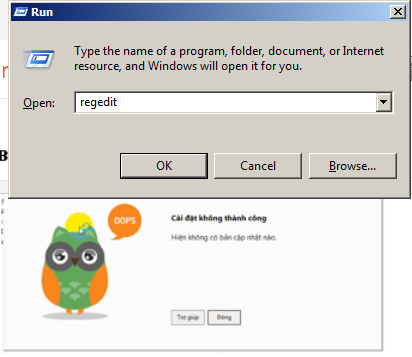
- Nhập "regedit" vào ô "Open" trong cửa sổ Run và nhấn "OK".
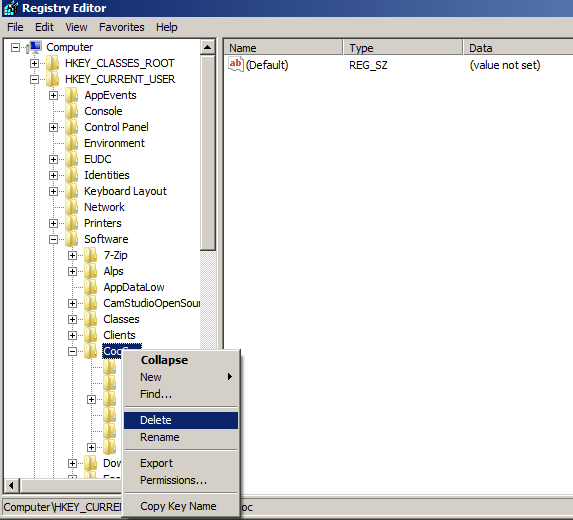
-
Trong cửa sổ Registry Editor, tìm đến "HKEY_CURRENT_USER", mở tiếp "SOFTWARE", tìm đến thư mục CocCoc, chuột phải và chọn "Delete" để xóa thư mục này. Sau đó, cài đặt lại file Cốc Cốc đã tải về bình thường. Nếu không tìm thấy thư mục CocCoc, làm theo hướng dẫn tiếp theo ở bước 4.
-
Mở lại cửa sổ Run theo cách trên và nhập "%userprofile%AppDataRoaming" vào ô "Open", sau đó nhấn "OK".

- Trong thư mục AppDataRoaming, bạn sẽ thấy thư mục "CocCoc".
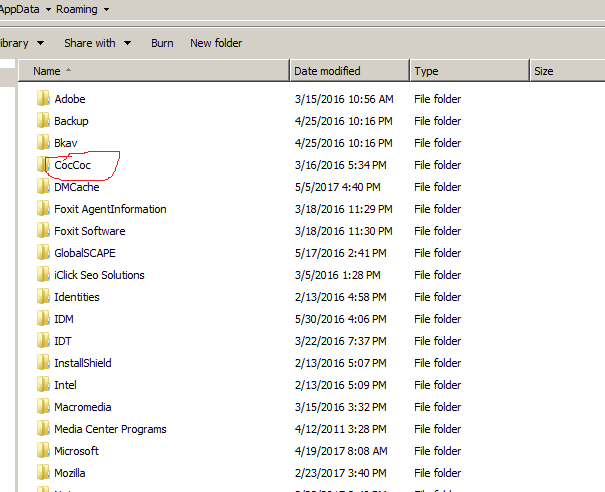
- Chuột phải lên thư mục này và chọn "Delete" để xóa toàn bộ dữ liệu cài đặt của CocCoc.
Sau đó, bạn có thể mở file Cốc Cốc vừa tải về theo hướng dẫn cách tải Cốc Cốc về máy tính Windows 7 và tiến hành cài đặt lại.
Trên đây là những chia sẻ về cách tải và cài đặt Cốc Cốc trên máy tính Windows 7. Tuy nhiên, do Windows 7 đã quá cũ và không được Microsoft hỗ trợ từ năm 2021, bạn hãy cân nhắc nâng cấp lên phiên bản Windows 10 để tận hưởng những cải tiến và khắc phục các vấn đề mà Windows 7 thường gặp phải.
Xem thêm:
- Shortcut Là Gì? Một Số Công Dụng Tuyệt Vời Của Shortcut Mà Bạn Nên Biết
- Tổng Hợp Cách Tắt Quảng Cáo YouTube Không Phải Ai Cũng Biết
- Các Phần Mềm Cần Thiết Cho Máy Tính Bạn Nhất Định Phải Biết
Nếu bài viết chia sẻ về cách tải và cài đặt Cốc Cốc trên máy tính Windows 7 này hữu ích với bạn, hãy "Like" và "Share" để ủng hộ chúng tôi phát triển và luôn có những bài viết giải đáp vấn đề nóng hổi về công nghệ sớm nhất nhé.
Link nội dung: https://topnow.edu.vn/cach-tai-coc-coc-ve-may-tinh-win-7-a25885